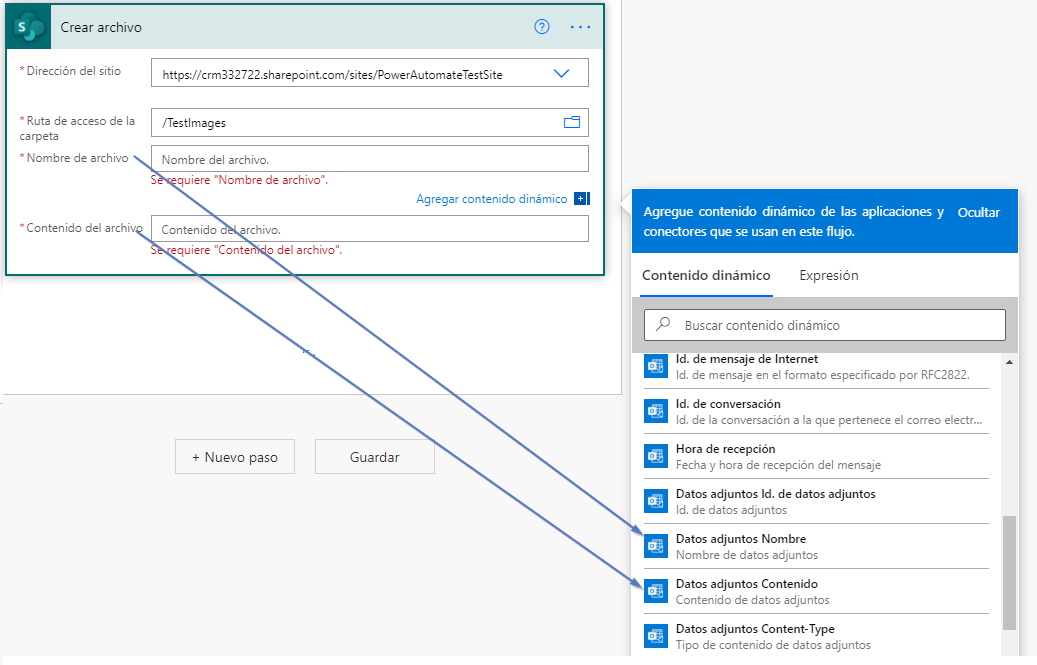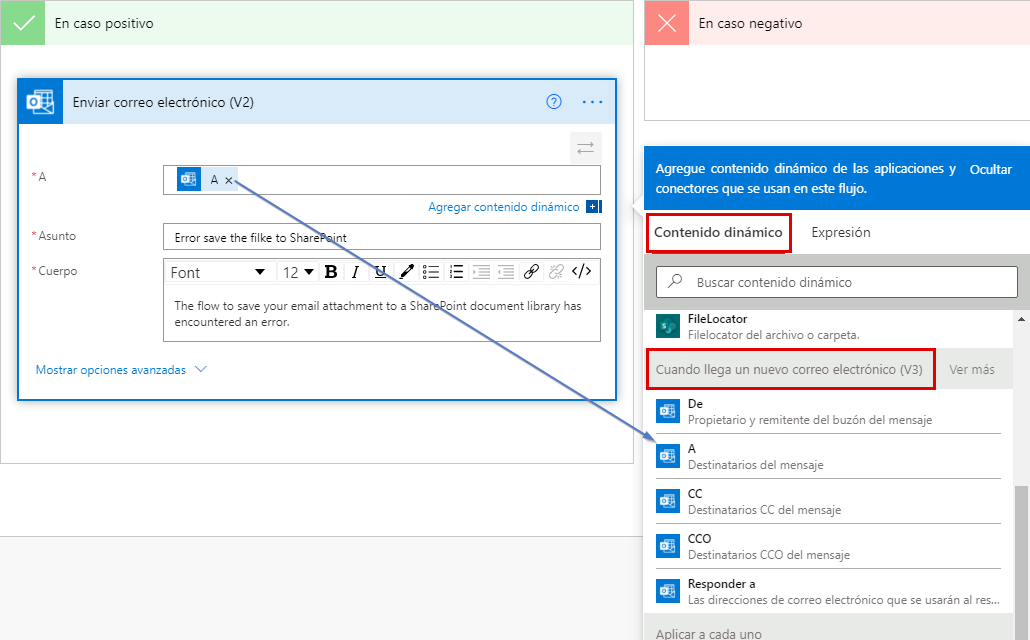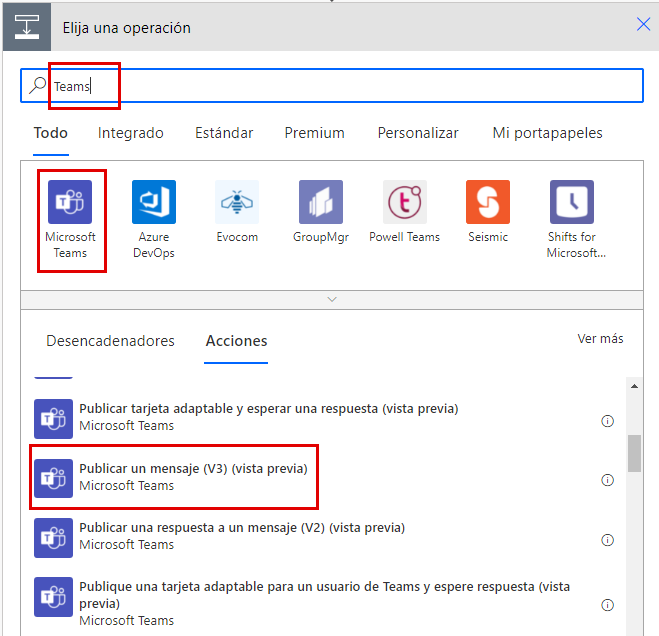Introducción
Los usuarios pueden verse bombardeados con correos electrónicos entrantes que a menudo los dejan distraídos e incapaces de concentrarse en una sola tarea. Microsoft Power Automate puede ayudar con este problema al proporcionar a los usuarios la capacidad de supervisar las líneas Para, Desde y Asunto de correos electrónicos, y crear un flujo de trabajo automatizado para tomar acciones en función de las condiciones.
Flujos de desencadenador
Actualmente, hay cuatro desencadenadores disponibles para flujos de Power Automate. Estos desencadenadores son del conector estándar de Microsoft Office 365 Outlook y se pueden usar para supervisar el correo electrónico entrante:
Cuando llega un correo electrónico nuevo (V3)
Cuando se marca un correo electrónico (V3)
Cuando llegue correo electrónico nuevo a un buzón compartido (V2)
Cuando llega un correo electrónico nuevo con mi nombre (V3)
Cada desencadenador supervisará todo el correo electrónico entrante de la carpeta que haya especificado en el desencadenador. Su bandeja de entrada predeterminada es una de esas carpetas. Puede hacer que la supervisión sea más específica describiendo a quién se envió el correo electrónico, si se agregó a alguien a la línea CC, quién envió el correo electrónico, una cadena específica en el asunto y si se agregaron archivos adjuntos.
Guardar metadatos en Listas Microsoft
Los metadatos se definen como un conjunto de datos que describen y ofrecen información relevante sobre otros datos. Por ejemplo, a medida que los correos electrónicos lleguen a su bandeja de entrada de Outlook, se centrará principalmente en los metadatos clave, como el contenido de Para, Desde, Asunto y Cuerpo. Sin embargo, hay varios otros elementos de metadatos disponibles, como Importancia, que se pueden capturar para un uso futuro. La operación de guardar metadatos simplifica su tarea de búsqueda en el futuro.
Si solo desea capturar los metadatos de correos electrónicos específicos, puede usar una combinación de opciones que ya están disponibles para definir ese parámetro. Por ejemplo, solo puede desencadenar un flujo si se le envió el correo electrónico, si está incluido en la línea CC de una dirección de correo electrónico de grupo específica y si el asunto del correo electrónico contiene las palabras "informe de inventario mensual".
Puede guardar los metadatos del correo electrónico en columnas en una lista de Microsoft como un elemento nuevo.
Elementos de metadatos que están disponibles actualmente:
Desde: propietario y remitente del buzón del mensaje.
Para: destinatarios del mensaje.
Asunto: asunto del mensaje.
Cuerpo: cuerpo del mensaje.
Importancia: importancia del mensaje como baja, normal y alta.
CC: destinatarios que reciben una copia de cortesía del mensaje con fines informativos.
BCC: destinatarios que reciben una copia carbón oculta del mensaje, cuyo nombre y dirección de correo electrónico no son visibles para otros destinatarios del mensaje.
Responder a: las direcciones de correo electrónico que se usan al responder a un mensaje.
Vista previa del cuerpo: vista previa del mensaje de correo electrónico.
Id. de mensaje: identificador único del mensaje.
Id. de mensaje de Internet: el id. de mensaje en el formato especificado por la Solicitudes de comentarios (RFC) o RFC 2822.
Id. de conversación: el id. de la conversación a la que pertenece el correo electrónico.
Hora de recepción: fecha y hora en que se recibió el mensaje.
Archivos adjuntos, id. de archivos adjuntos: agregue los archivos adjuntos o el id. de los archivos adjuntos.
Nombre de archivo adjunto: proporciona el nombre completo del archivo adjunto.
Contenido de datos adjuntos: proporciona el contenido del archivo adjunto.
Contenido de archivos adjuntos: tipo: indica el tipo de contenido que tienen los archivos adjuntos.
Fecha y hora de última modificación de archivos adjuntos: indica la última fecha en la que se modificaron por última vez los archivos adjuntos.
Id. de contenido de archivos adjuntos: proporciona el id. de contenido de los archivos adjuntos.
Con datos adjuntos: indica si el mensaje tiene archivos adjuntos.
Se ha leído: indica si se ha leído el mensaje.
Es HTML: indica si el cuerpo del correo electrónico tiene formato HTML.
Tamaño de los archivos adjuntos: el tamaño, en bytes, del archivo adjunto.
Guardar los archivos adjuntos de las bibliotecas de documentos de SharePoint
Una biblioteca de documentos de SharePoint es un lugar excelente para guardar sus archivos adjuntos de correo electrónico. A continuación, se puede obtener acceso a esos documentos desde cualquier lugar con acceso a Internet. Con Power Automate, puede crear un flujo para supervisar los correos electrónicos que elija y luego guardar sus archivos adjuntos en una biblioteca de documentos.
Puede crear un flujo utilizando el desencadenador Cuando llegue un nuevo correo electrónico (V3) y luego establecer la opción Solo con datos adjuntos en Sí.
Agregue una nueva acción, donde buscará SharePoint y luego seleccione Crear un archivo. Técnicamente, solo está guardando un archivo existente. Sin embargo, desde una perspectiva de SharePoint, se está creando un nuevo archivo y, por lo tanto, se selecciona esta acción.
Agregue la dirección del sitio, la ruta de acceso de la carpeta, el nombre del archivo y el contenido del archivo. La ruta de acceso de la carpeta es para la biblioteca donde desea guardar los archivos adjuntos.
Nota
Al agregar la información del archivo se agregará automáticamente la acción Crear un archivo en la configuración Aplicar a cada uno. Por diseño, este enfoque garantiza que se guardan todos los archivos adjuntos.
A continuación, deberá confirmar que los archivos se han guardado correctamente y, si no es así, debe recibir una notificación. Para realizar esta tarea, agregue una condición dentro de la configuración Aplicar a cada uno.
En el lado izquierdo de la condición, seleccione Agregar contenido dinámico y Expresiones y, a continuación, agregue la fórmula outputs('Create_file')['statusCode']. En el lado derecho, agregue 403.
En el área En caso afirmativo, seleccione Agregar una acción y, a continuación, agregue Envíe un correo electrónico (V2).
Este correo electrónico de notificación de error se envía a la misma persona que recibió el correo electrónico original desde el cual se debe guardar el archivo adjunto.
Ahora, cuando los correos electrónicos entrantes coincidan con los criterios, los archivos adjuntos se guardarán en la biblioteca de documentos de SharePoint. Si se produce un error por alguna razón, se notificará al usuario.
Publicar el mensaje en Microsoft Teams
Cuando se envían correos electrónicos de tipo consulta a una dirección general, puede crear un flujo de Power Automate para supervisar esos tipos de correos electrónicos y copiarlos luego a un equipo en Microsoft Teams. Este enfoque contribuirá a que el contenido del correo electrónico esté disponible para una audiencia más amplia y acelerará el tiempo de respuesta o la calidad de la respuesta.
Considere los correos electrónicos entrantes, que se envían desde un buzón específico que se usa para enviar notificaciones desde un formulario usado por el cliente. Puede usar esa dirección de correo electrónico en el campo Para. Si todos los correos electrónicos incluyen el mismo asunto, puede agregar esa línea de asunto también en el filtro Asunto.
Agregue un nuevo paso y luego busque Equipos. Seleccione la acción Publicar un mensaje (V3) (versión preliminar).
Seleccione el Equipo y el Canal. En el campo Mensaje, agregue una combinación de texto y contenido dinámico. El contenido dinámico proviene del Asunto y del Cuerpo del correo electrónico entrante.